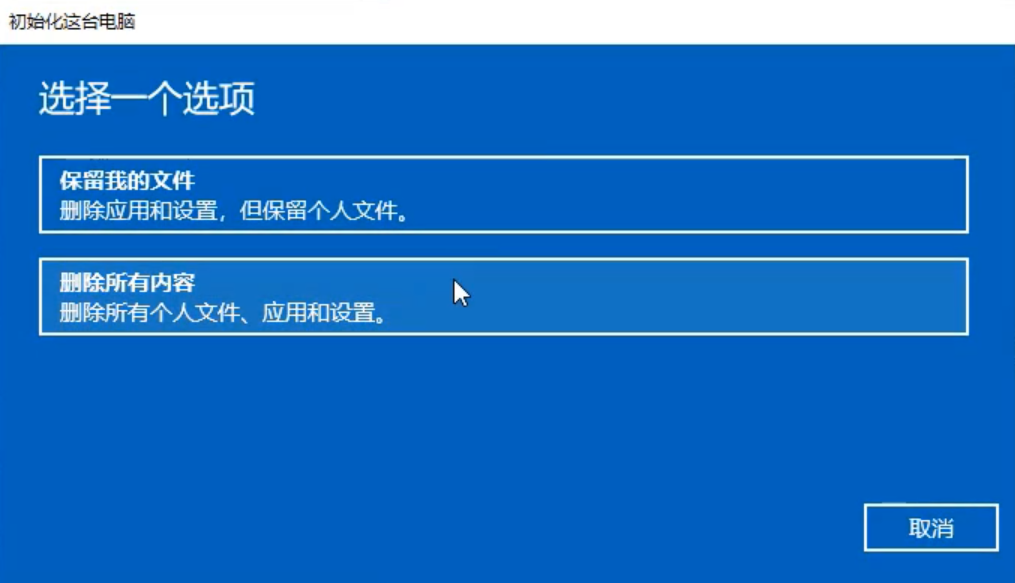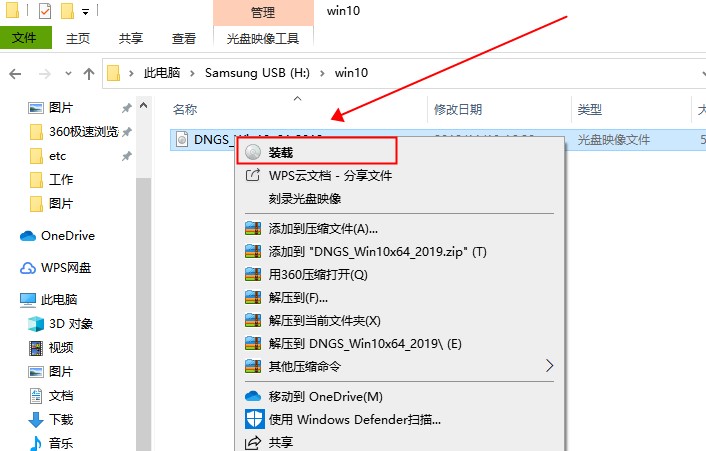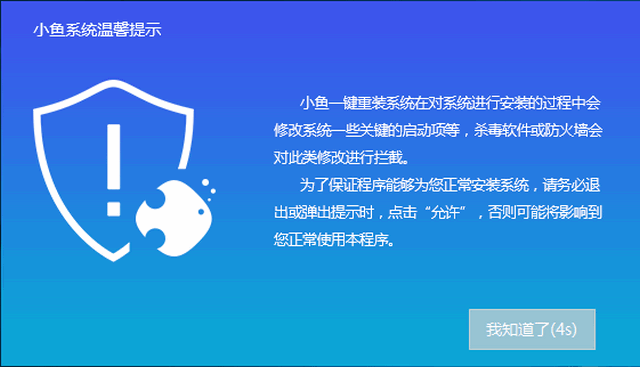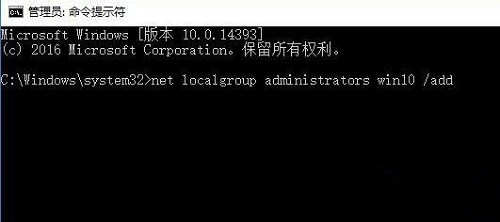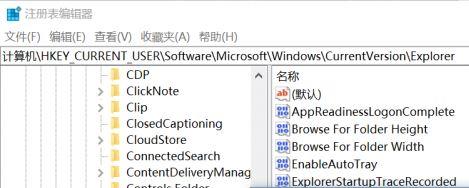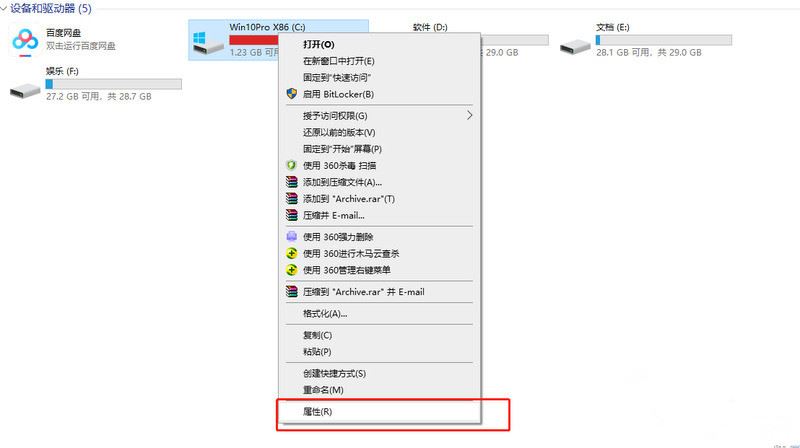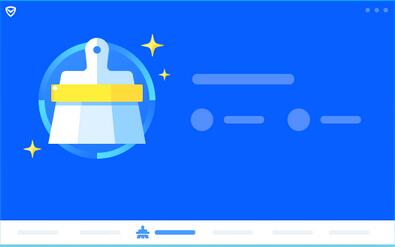Windows10系统之家 > Win10教程 >
win10系统显卡驱动不兼容怎么解决
- 作者:huahua
- 时间:2020-11-10 11:17:21
win10 2004是刚推出的最新版本,然而新版本的系统一般出现不兼容的情况,例如显卡驱动不兼容。那win10系统显卡驱动不兼容怎么解决呢?有的小伙伴不是很了解,所以今天小编就来为大家整理分享关于win10 2004显卡驱动不兼容的解决教程。
win10系统显卡驱动不兼容怎么解决
方法一:
1、点击左下角开始,打开“设置”。
2、在设置中点击“更新和安全”。
3、随后点击左侧的“windows 更新”。
4、点击“已有更新可供下载”下方的“下载”。
方法二:
1、右击此电脑,点击“管理”。
2、之后点击左侧的“设备管理器”。
3、在右侧的任务窗口中点击“显示适配器”右击你的显卡,选择“更新驱动程序”。
4、等待驱动下载完成即可。